Windows7的系統,電腦沒有聲音,不管是用音箱還是耳機都不行,音箱和耳機都是好的,硬件應該也沒問題,我剛剛重裝了系統,是不是因為這個才導致的電腦耳機或音箱沒聲音?
其實,Windows7自帶了一個很好的工具,可以非常方便的幫您查找並解決問題,它可以掃描您的計算機並檢測常見問題的根源,這就是內置系統診斷工具。
 打開開始菜單,選擇控制面板。
打開開始菜單,選擇控制面板。
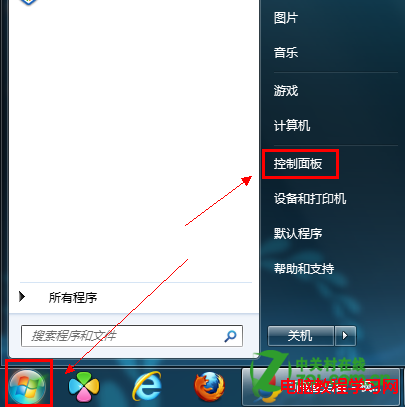
 在系統和安全中,選查找並解決問題。
在系統和安全中,選查找並解決問題。
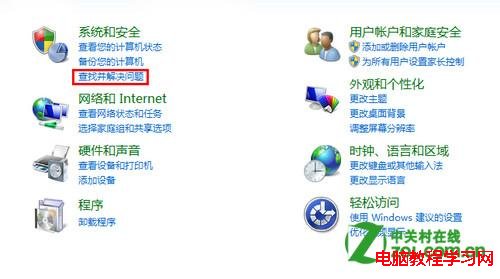
 打開硬件和聲音。
打開硬件和聲音。
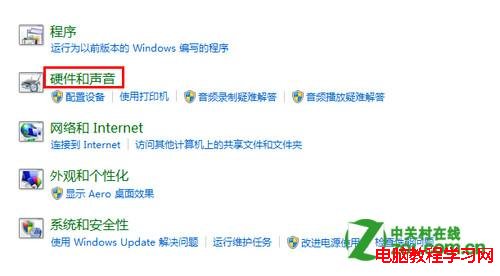
 在聲音選項下,選擇播放音頻;在播放音頻對話框中,點擊下一步。
在聲音選項下,選擇播放音頻;在播放音頻對話框中,點擊下一步。
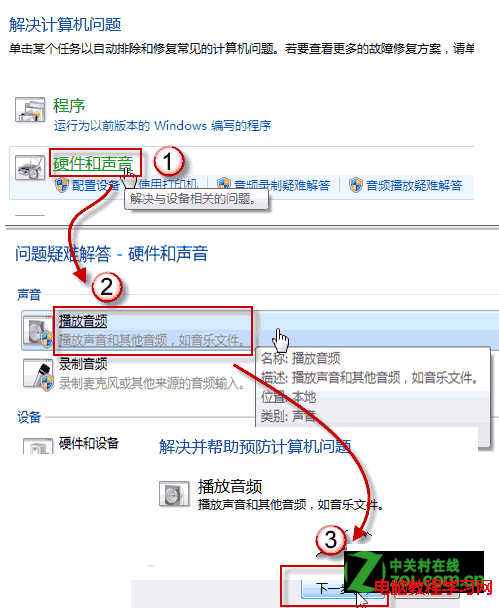
 在故障對話框中,選擇 Headphones,並點擊下一步;此時,它會給出診斷信息:外設沒有插上;並給出修復建議:插上揚聲器或耳機。
在故障對話框中,選擇 Headphones,並點擊下一步;此時,它會給出診斷信息:外設沒有插上;並給出修復建議:插上揚聲器或耳機。
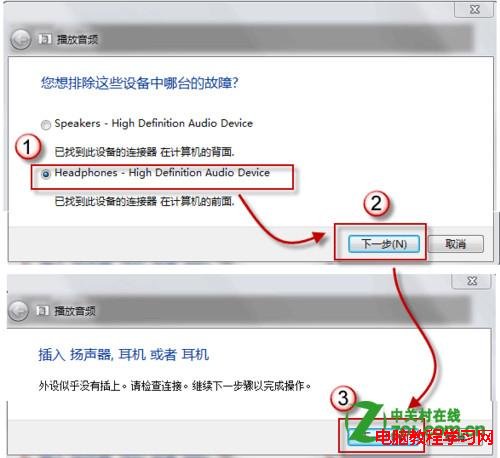
 此時,如果插入耳機或揚聲器,並點擊下一步按鈕,系統會自動更改修復,並給處如下對話框。
此時,如果插入耳機或揚聲器,並點擊下一步按鈕,系統會自動更改修復,並給處如下對話框。
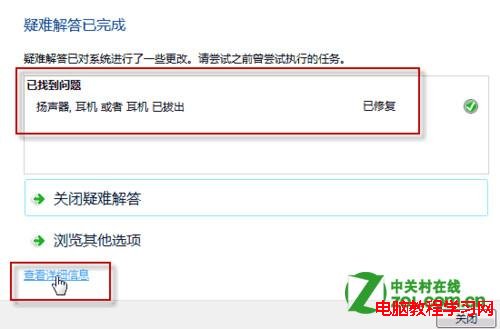
 而如果您沒有插上耳機或揚聲器,直接點擊下一步按鈕,系統信息則會變成如下內容。
而如果您沒有插上耳機或揚聲器,直接點擊下一步按鈕,系統信息則會變成如下內容。
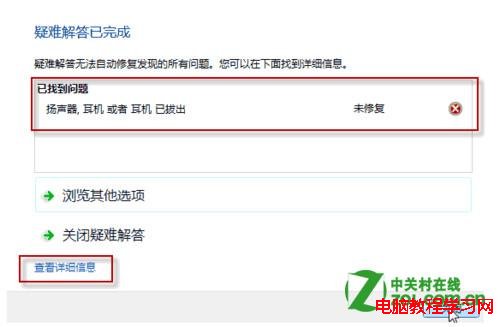
win10預覽版10130怎麼樣 win10預覽版10130上手體驗教程
win7升級win10之後連不上網怎麼辦 win7升級win10後網絡不能用的三種解決辦法
win10指紋無法設置提示關閉windows hello怎麼辦
Win8.1怎麼打開IIS服務器?Win8.1專業版64位系統中打開IIS服務器的方法
Win10系統打開某些程序時總是彈出Windows安全登錄提示框的解決方法
Win10 RS2正式版最新截圖曝光:開始菜單可隱藏應用列表
出現explorer.exe應用程序錯誤導致Win7系統黑屏的解決辦法
Win10/Win8.1/Win7無法識別usb設備解決方法